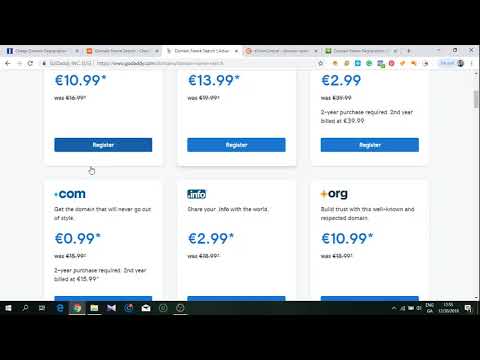OwnCloud - бұл Google Drive немесе DropBox -қа ұқсас веб -қосымша, егер сіз оны жеке серверде немесе хостинг есептік жазбасында орналастыра алмасаңыз. Мұның артықшылығы - бұл жеке өмірдің құпиялылығы және ол DropBox сияқты нәрсеге қарағанда әлдеқайда арзан, себебі қазіргі уақытта веб -хостинг шоттарының құны өте төмен. OwnCloud құпиялылық аспектісінде ойнайтын шифрлау мүмкіндігіне ие.
Қадамдар
4 бөлімнің 1 бөлігі: OwnCloud жүктеу

Қадам 1. Веб -шолғышты ашып, келесі URL мекенжайына өтіңіз:
owncloud.org/install/

Қадам 2. 1 -бөлімде «ownCloud серверін алу» астында Жүктеуді таңдаңыз

Қадам 3. Оң жақтағы «ownCloud серверін жүктеу» опциясын таңдаңыз

Қадам 4. «Веб орнатушыға» өтіңіз

5 -қадам. «OwnCloud Web Installer жүктеуді» тінтуірдің оң жақ түймешігімен нұқыңыз және «Сілтемені басқаша сақтау …» таңдаңыз.
4/2 бөлігі: Файлды хостинг есептік жазбасына жүктеу

Қадам 1. Файлды хостинг есептік жазбасына жүктеңіз
Ол үшін cPanel хостинг басқару тақтасына кіріңіз. Бұл сізге хостинг провайдерінен веб -хостинг есептік жазбасын сатып алған кезде беріледі.

Қадам 2. Төмен қарай жылжып, ФИЛЕЛЕР қойындысына өтіңіз
Сол жерден Файл менеджері түймесін таңдаңыз.

Қадам 3. «public_html» қалтасына кіру үшін оны екі рет нұқыңыз
Мұнда сіз бұрын жүктелген файлды жүктейсіз

Қадам 4. Шарлау жолағындағы жүктеу түймесін басу арқылы біз бұрын жүктеген файлды жүктеңіз

Қадам 5. Жүктеу үшін setup-owncloud.php таңдаңыз
4 -тің 3 -бөлігі: Мәліметтер қорын орнату

Қадам 1. cPanel URL мекенжайына өту арқылы cPanel басқару тақтасына оралыңыз, содан кейін DATABASES қойындысын табыңыз және MySQL мәліметтер базасы шебері түймешігін таңдаңыз

Қадам 2. Деректер қорының атын таңдаңыз
Мысалы, сіз «ocloud» қолдана аласыз. Дерекқордың толық атауын көшіргеніңізге көз жеткізіңіз және оны бір жерде сақтаңыз, себебі сізге кейінірек қажет болады.

Қадам 3. Дерекқор пайдаланушысының атын таңдаңыз
Сіз дерекқор пайдаланушысын «ocloud» деп атауыңыз мүмкін. Дерекқордың толық пайдаланушы атын көшіргеніңізге көз жеткізіңіз және оны бір жерде сақтаңыз, себебі сізге кейінірек қажет болады. Мысалы, менікі wikhow_ocloud.

Қадам 4. Құпия сөз генераторы түймесінің көмегімен кездейсоқ құпия сөзді жасаңыз

Қадам 5. Дерекқорға барлық артықшылықтарды беріңіз
4 -тен 4 -ші бөлім: Аяқтау

Қадам 1. yourdomain.com/setup-owncloud.php веб-сайтына өтіңіз

Қадам 2. Келесі түймесін басыңыз

Қадам 3. «« теріңіз
«Келесі терезеде.

Қадам 4. Әкімші тіркелгісін жасаңыз және «Орнатуды аяқтаңыз
”